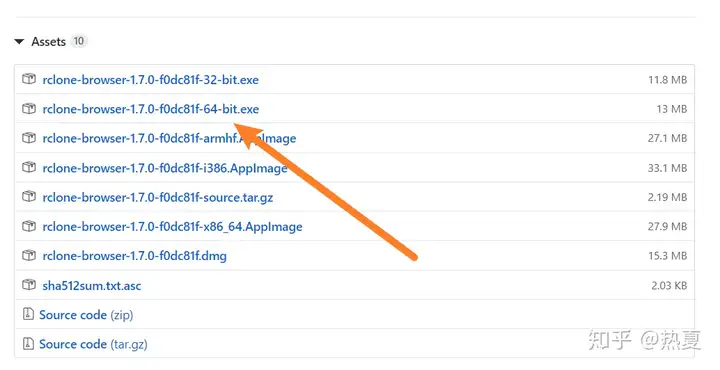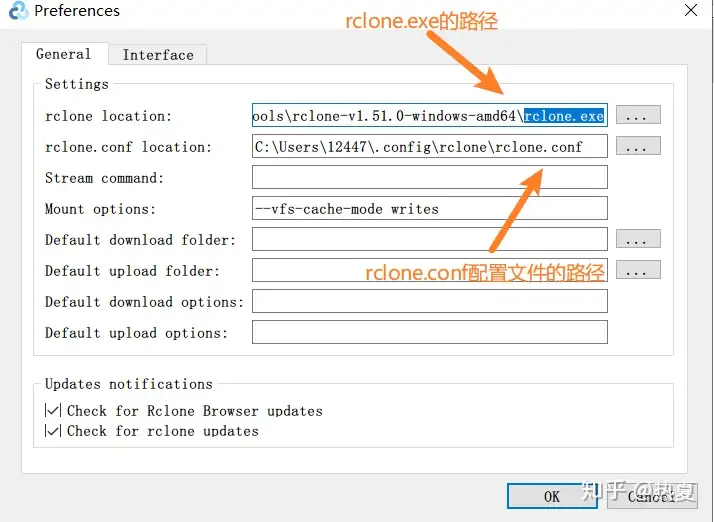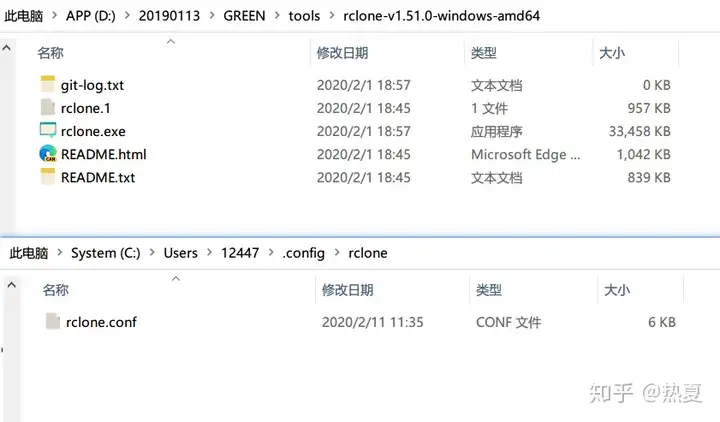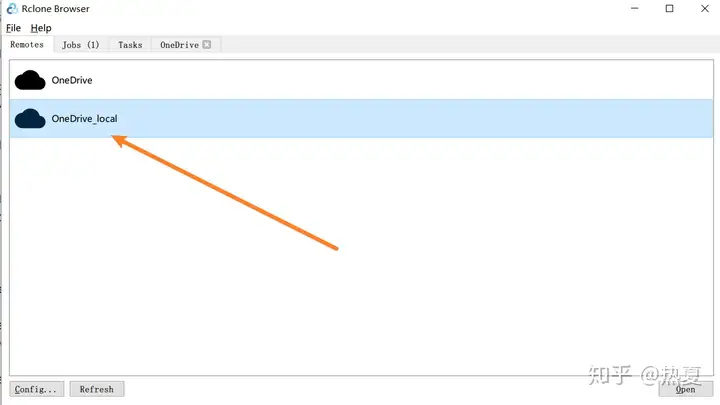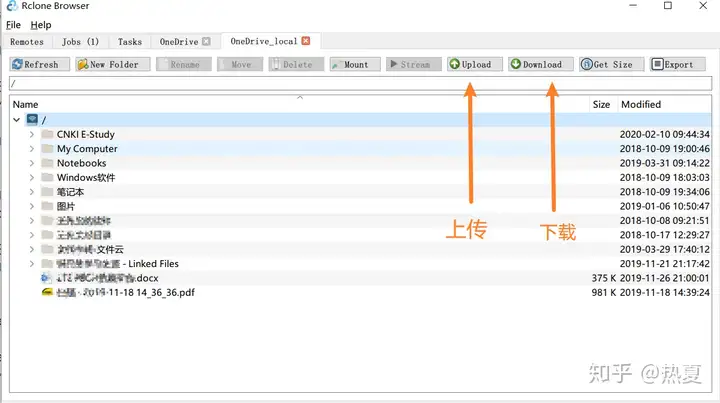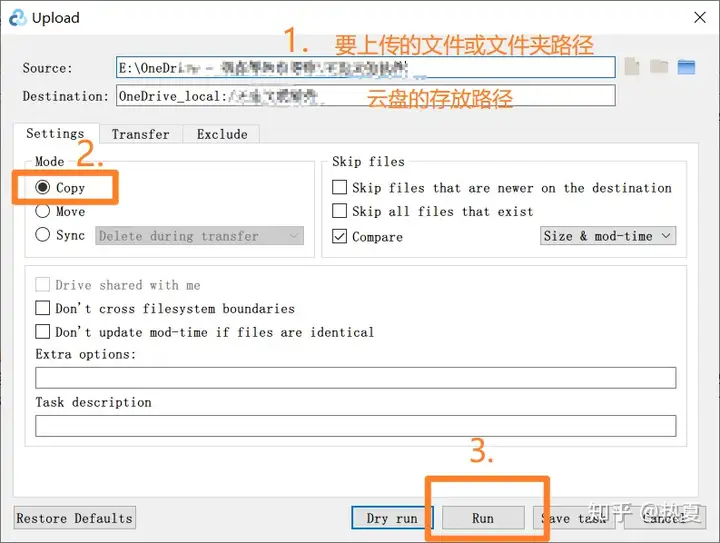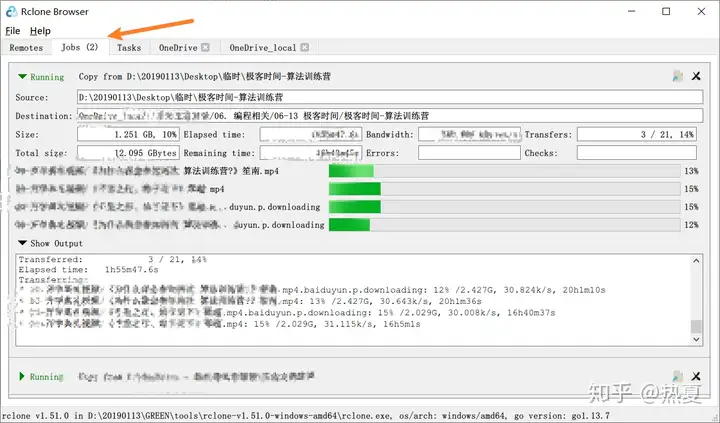Rclone
Rclone
SUZO![[SUZO/source/Pasted image 20231023143146.png]]
![[SUZO/source/Pasted image 20231023143629.png]]
此时请使用 git bash 的终端执行以下命令,因为我使用cmd 和 powershell 都出现关闭终端后挂载程序退出、本地挂载的OneDrive退出的现象。 如果你的windows没有安装git , 请自行安装。若你使用 cmd 的话 ,cmd 是不能退出的,要保持 cmd 不退出本地硬盘才一直挂载着。
在 git bash 中输入以下挂载命令:
1 | rclone mount OneDrive_local:/ Q: --cache-dir E:\OneDrive --vfs-cache-mode writes & |
其中:
OneDrive_loca 替换为你自己前面设置的名称 。Q: 替换为你想要挂载后硬盘的盘符名称即可,记得不要和本地的C盘、D盘等重复。E:\OneDrive 为本地缓存目录,可自行设置 。
出现:The service rclone has been started 则说明挂载成功。
然后输入 exit 退出终端即可。
6、设置开机自启动挂载
创建一个名称为 startup_rclone.bat 的文件,里面填写上面的挂载命令:
1 | rclone mount OneDrive_local:/ Q: --cache-dir E:\OneDrive --vfs-cache-mode writes & |
将这个文件放在C:\Users\用户名\AppData\Roaming\Microsoft\Windows\Start Menu\Programs\Startup 中
7、可视化上传下载 RcloneBrowser
在 https://github.com/kapitainsky/RcloneBrowser/releases中下载 RcloneBrowser 。
下载好后进行安装,然后进行配置。配置 rclone.exe的路径还有 rclone.conf 配置文件的路径。
这是我前面解压rclon的路径以及配置文件的路径
配置好后就可以看见前面配置的 OneDrive 网盘了 ☁️
双击打开就可以看见里面的内容了,可以去愉快的上传或者下载了。
上传的话,选择要上传的文件或文件夹以及云盘的存放路径,再选择 copy 模式,点击 run 即可。下载与之类似。
在 Jobs当中还可以查看任务的进度、速度等。